Да ли сте Линук играч коме треба гласовно ћаскање, алине занима вас коришћење облачних решења као што је Дисцорд? Ако имате кућни сервер, размислите о томе да користите решење „ролл-иоур-овн“ уместо хостовања ТеамСпеак сервера.
Креирајте новог корисника
Први корак у подешавању вашег ТеамСпеак сервера на Линуку је креирање корисника који ће сигурно покретати софтвер. Отворите прозор терминала и користите судо наредба да добијете коријенску љуску. Добивање роот-а олакшаће интеракцију са сервером и извршавање многих различитих роот наредби.
sudo -s
Сада када имамо приступ роот-у, користићемо додати корисника наредба за стварање новог корисника. Имајте на уму да ћемо користити –дисаблед-логин, јер нови корисник никада не би могао да се пријави ни на шта.
adduser --disabled-login teamspeak usermod -a -G teamspeak teamspeak
Нема потребе да додавате лозинку кориснику, а систем би требало да се побрине за све. Одавде можемо прећи на преузимање серверског софтвера.
Инсталирајте ТеамСпеак Сервер
Власнички софтвер ТеамСпеак-а је власнички, тако да немаинстреам Линук дистрибуције тамо их могу легално спаковати и учинити их лако инсталираним. Као резултат тога, корисници морају изаћи и ручно га преузети. Идите на званичну веб локацију и изаберите исправну верзију за свој ЦПУ. Службено, ТеамСпеак подржава и 32-битне, као и 64-битне. Преузмите је, пребаците датотеку на свој сервер помоћу ФТП-а, Самбе итд. Ако не желите да софтвер преместите неком од ових метода, размислите о коришћењу вгет да бисте га директно преузели.
До вгет најновију верзију сервера ТеамСпеак, идите у мапу са издањем, кликните десним тастером миша на најновију верзију, кликните на „копирај везу везе“, а затим урадите следеће:
wget http://dl.4players.de/ts/releases/3.1.1/teamspeak3-server_linux_amd64-3.1.1.tar.bz2
или
wget http://dl.4players.de/ts/releases/3.1.1/teamspeak3-server_linux_x86-3.1.1.tar.bz2
Помоћу катран наредбе, издвојите садржај ТеамСпеак софтверског сервера.
tar -xvf teamspeak3-server_linux_*.tar.bz2 rm *.tar.bz2
Користити цховн наредба за потпуну дозволу новом кориснику креираном раније. Промјена власништва над фасциклом је од суштинског значаја јер корисник Теамспеак-а мора бити у могућности да га користи без икаквих грешака.
Напомена: Из безбедносних разлога никада не покрените ТС3 сервер као роот.
mv teamspeak3-server_linux_* /usr/local/teamspeak chown -R teamspeak:teamspeak /usr/local/teamspeak cd /usr/local/teamspeak
Користећи додир, направите датотеку која ће вам дати могућност да серверски софтвер зна да сте прихватили одредбе и одредбе.
touch .ts3server_license_accepted
Затим креирајте прилагођену системску датотеку услуге за ТеамСпеак.
cd /etc/systemd/system echo "" > teamspeak3.service nano teamspeak3.service
Залепите код доле у уређивач текста Нано и сачувајте га Цтрл + О.
[Unit]
Description=TeamSpeak 3 Server
After=network.target
[Service]
WorkingDirectory=/usr/local/teamspeak/
User=teamspeak
Group=teamspeak
Type=forking
ExecStart=/usr/local/teamspeak/ts3server_startscript.sh start inifile=ts3server.ini
ExecStop=/usr/local/teamspeak/ts3server_startscript.sh stop
PIDFile=/usr/local/teamspeak/ts3server.pid
RestartSec=15
Restart=always
[Install]
WantedBy=multi-user.target
Покрените и омогућите ново теамспеак3.сервице датотека са наредбама алата системд инит:

systemctl enable teamspeak3 systemctlstart teamspeak3
Поново покрените сервер у било ком тренутку из система који је следећи са наредбом.
systemctl stop teamspeak3
Потпуно онемогућите сервер са:
systemctl disable teamspeak3
Пријављивањем
Тежак део за подешавање ТеамСпеак3 сервераје преко. Сада је све што вам преостаје је да набавите ваш администраторски кључ (ака и то привилеге токен). Овај се токен генерише насумично приликом првог покретања софтверског софтвера. Да бисте добили жетон, мораћете да отворите ТеамСпеак3 клијент и повежете се са сервером. Када се први пут повежете на сервер, требало би да затражите да унесете „привилеговани кључ“. Ако се не појави промпт који тражи да унесете кључ, мораћете да претражите подешавања на вашем серверу и кликнете на на овој опцији.
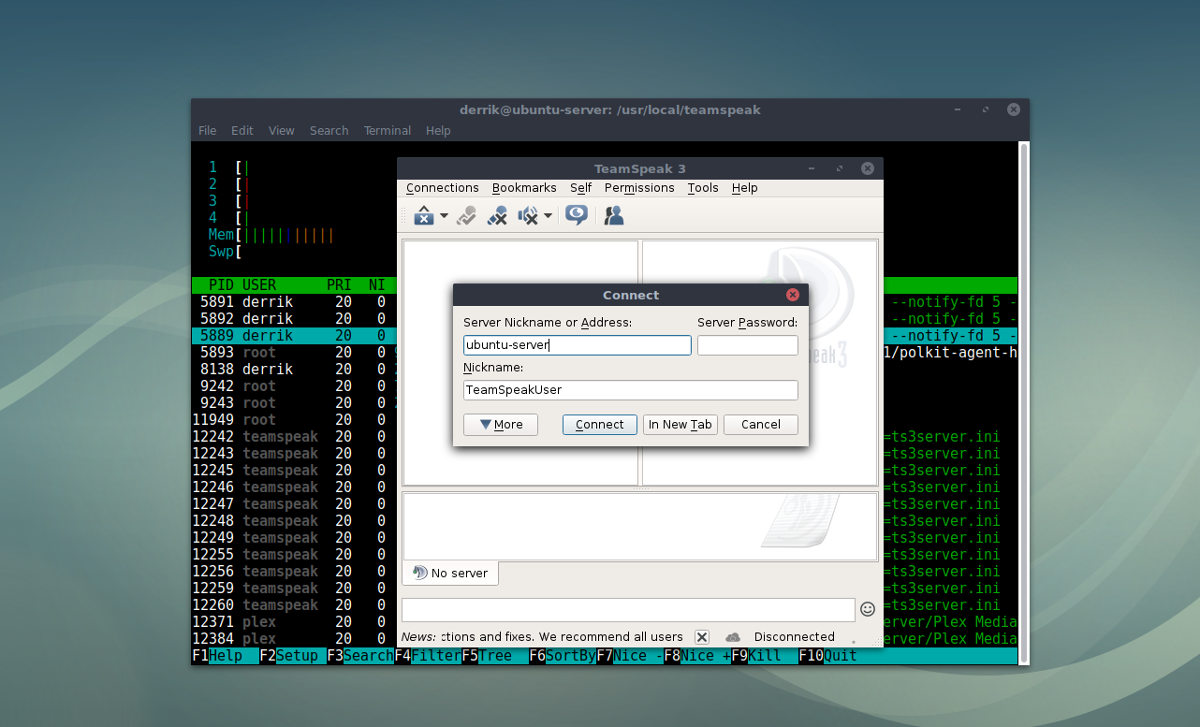
Помоћу ове наредбе аутоматски пронађите и проследите свој администраторски токен ТеамСпеак сервера у датотеку:
cat /usr/local/teamspeak/logs/* | grep "token"
Копирајте низ бројева одмах након „токен =“ и ставите га након одјека у ознаке „„:
echo "token string" > /usr/local/teamspeak/admin-token.txt
Овако слање низа чува датотеку токена на сигурном месту.
Користећи мачку, моћи ћете да видите текстуалну датотеку токена.
Да бисте свом корисничком администратору омогућили приступ, копирајте и залепите садржај датотеке у одзивник који се појави.
cat /usr/local/teamspeak/admin-token.txt
Имајте на уму да ћете за сваког администратора можда морати да генеришете нови токен привилегија. Обавезно посетите веб локацију и приручник за ТеамСпеак да бисте сазнали како то да урадите.
Деинсталирајте ТеамСпеак Сервер
ТеамСпеак је леп софтвер, али неки корисници то не чинебрига за сву гњаважу коју може изазвати. Ако сте га испробали и одлучили да више не желите ТеамСпеак сервер, само следите ове кораке и научите како да у потпуности деинсталирате софтвер.
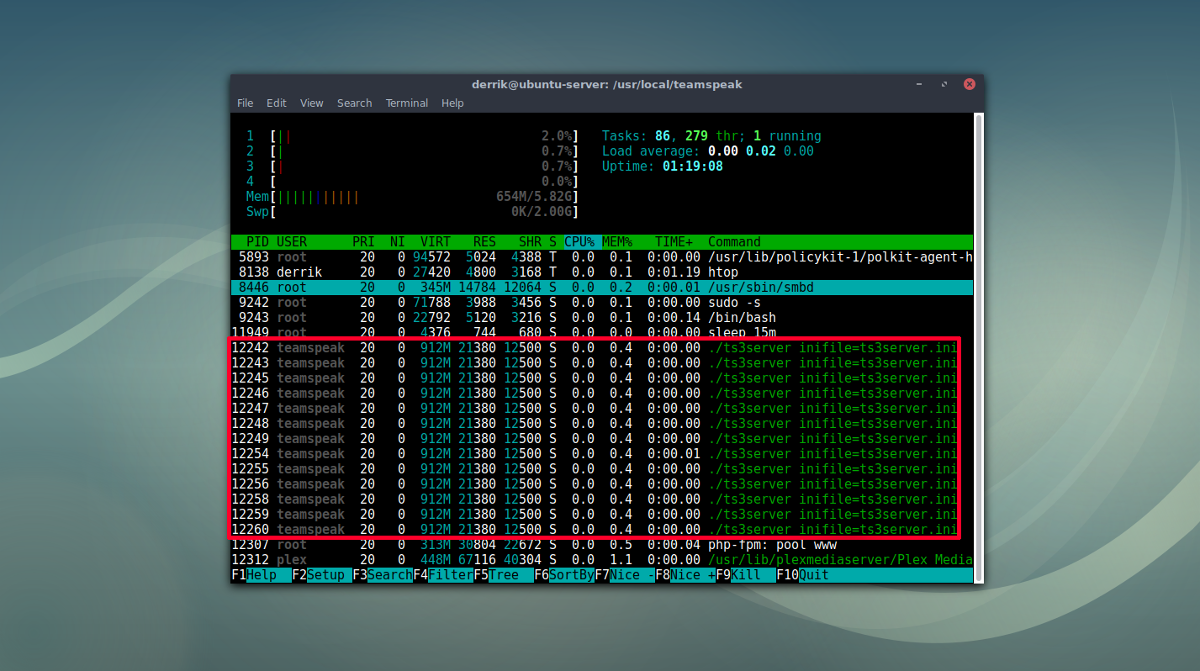
Прво користите системд да бисте онемогућили и зауставили ТеамСпеак услугу.
sudo systemctl disable teamspeak3 -f sudo systemctl stop teamspeak3
Затим обришите прилагођену системску услугу креирану у подешавању.
sudo rm /etc/systemd/system/teamspeak3.service
Након тога обришите софтвер са сервера.
sudo rm -rf /usr/local/teamspeak/
На крају, избришите ТеамСпеак групу и корисника.
sudo userdel -r teamspeak sudo groupdel teamspeak
Извођење свих ових наредби требало би да уклони свереференце на ТеамСпеак са сервера. Судо би требао радити, али ако то не ради, размислите о уклањању судоа из сваке од горе наведених наредби и умјесто тога, покушајте да набавите роот схелл (судо -с) унапред.













Коментари